
Д оброго времени!
Сегодняшний пост не относится напрямую к компьютерным проблемам, скорее приближен к жизни.
В некоторых случаях в народе говорят, что «Ремонт хуже пожара. » (и отчасти это правда). Нередко из-за него могут переругаться и лучшие друзья, и родственники.
И в этом плане существенно всё упростить — может заранее сделанный дизайн комнаты (квартиры) в 3D! Согласитесь, что если уже договорились что и как — то дело спорится?!
Кстати, забегая вперед, скажу, что даже неподготовленный пользователь за 20-30 мин. сможет создать дизайн целой квартиры — и посмотреть, как оно все будет выглядеть с подобранными обоями, ламинатом, мебелью (собственно, об этом и будет рассказано ниже).
Пример того, что мы будем делать — представлен на скриншоте ниже. Разумеется, размеры комнат (и их кол-во), цветовую гамму оформления, материалы, мебель вы можете выбрать на свой вкус.
Рисование интерьера комнаты во фронтальной перспективе

Дизайн типовой 1-комнатной хрущевки
Близко к теме!
Как сделать ландшафтный дизайн своего дачного участка, дома (прикидка, как будет выглядеть дача. Создаем проект без знаний проектирования и черчения) — https://ocomp.info/sdelat-landshaftnyiy-dizayn.html
Как сэкономить деньги и нервы на ремонте: делаем макет (дизайн) квартиры в 3D
ШАГ 1: Выбор ПО, создание нового проекта
Вообще, программ для работы создания дизайна и разного рода макетов — сейчас сотни. Однако, большинство из них сложны для освоения (будешь ли их осваивать ради 1 ремонта?) .
Но среди всего этого многообразия есть простая и эффективная программа, позволяющая за каких-то полчаса создать дизайн квартиры в 3D любому начинающему пользователю. Речь идет о ПО «Дизайн интерьера 3D» .
Д изайн интерьера 3D
Сайт разработчиков: http://interior3d.su/
Эта программа для неподготовленного пользователя (новичка), кому нужно быстро и легко получить 3D дизайн квартиры, комнаты, дома. Пользоваться программой очень просто, все действия выполняются в пошаговом режиме.
Программа полностью на русском, поддерживается ОС Windows XP, 7, 8, 10, 11 (32/64 bits)
Установка программы «Дизайн интерьера 3D» стандартна (ничем не отличается от др. ПО), поэтому ее не рассматриваю.
При первом запуске будет предложено либо создать новый проект, либо выбрать один из наиболее распространенных (есть Сталинки, Хрущевки и пр.) . В своем примере я буду делать проект с нуля, если для вашей квартиры уже есть готовый вариант — вы сразу же можете перейти к ШАГУ 4.
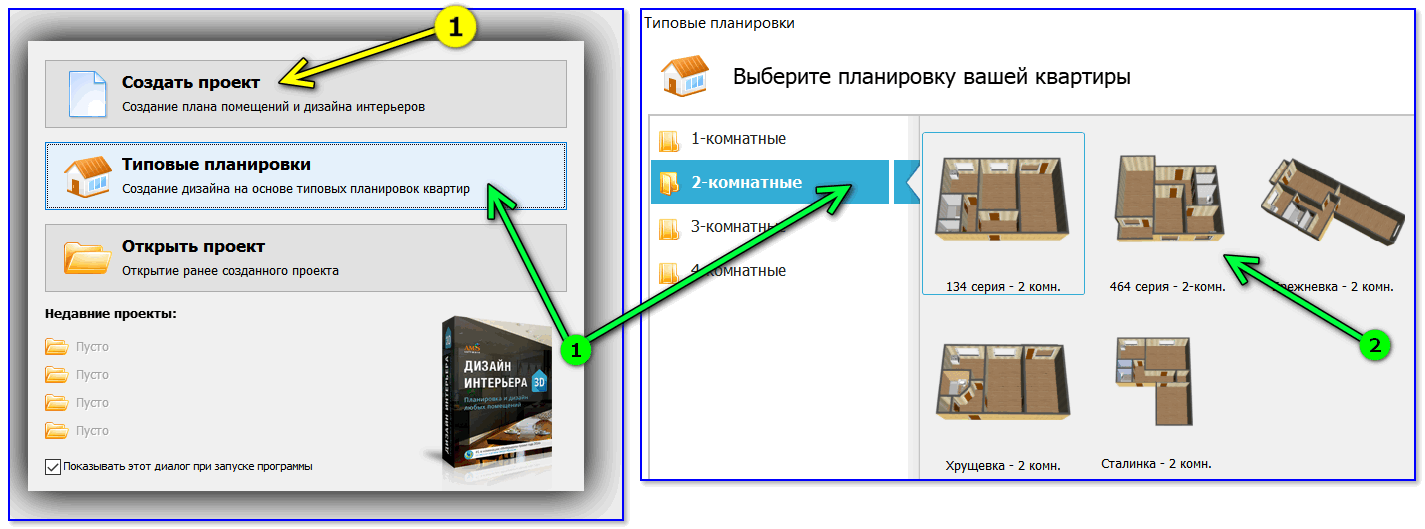
Создайте новый проект или загрузите существующий
Кстати, если у вас есть скан (планировка) в 2D своей квартиры — это может несколько упростить задачу (достаточно будет просто обвести его). Будем исходить из того, что его нет — см. скриншот ниже.
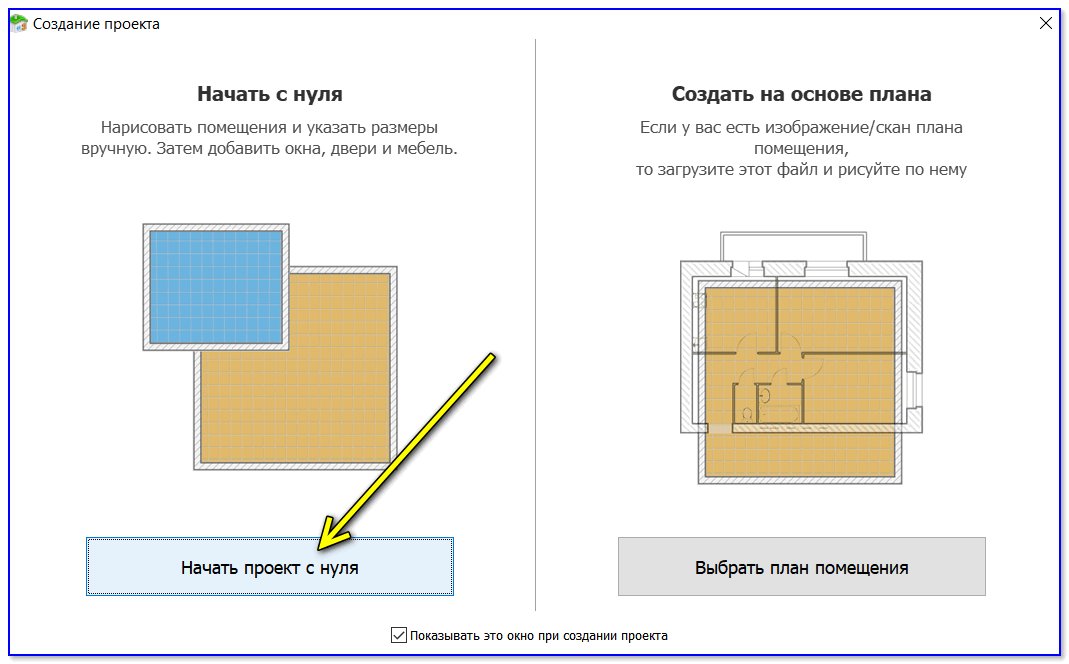
Ниже на картинке показано, как выглядит главное окно программы. При первом запуске может показаться, что ничего не понятно, однако не всё так сложно! Главное, все делать последовательно (по шагам), и задача решается буквально в 2-3 десятка кликов мышкой.

Главное окно программы «Дизайн интерьера в 3D»
ШАГ 2: рисование комнат (по конкретным размерам), планировка квартиры
И так, главное окно программы разделено на 3 части:
- по центру (сверху) : 2D макет (планировка) квартиры. Здесь мы и будем рисовать;
- по центру (снизу) : 3D визуализация. Строится автоматически, в зависимости от того, какие объекты мы добавляем на макет;
- справа : инструменты для рисования и добавления объектов.
Для начала проектирования : нажмите по инструменту «Нарисовать комнату» и последовательно прочертите прямоугольник в 2D редакторе (вид сверху) .
Обратите внимание, что при черчении — программа будет показывать вам в сантиметрах (100 см = 1м) габариты комнаты.
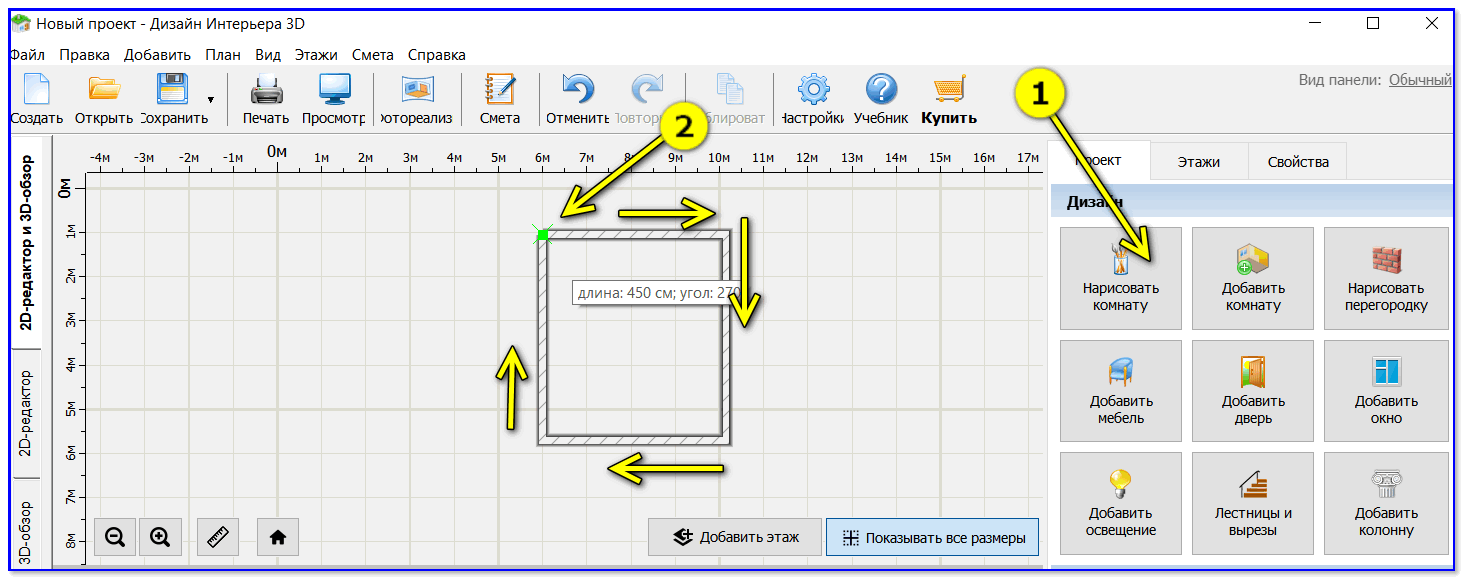
Рисуем комнату (простой прямоугольник)
👉 Важно!
При рисовании комнат — их контур должен быть закончен, т.е., нарисовав мышкой 4-ре стены (или 5, 6 и т.д.) — вы должны прийти в исходную точку, откуда начали рисовать. Иначе то, что вы нарисовали не будет зафиксировано и исчезнет.
Кстати, после того как в 2D редакторе вы завершите рисование — 3D вариант будет спроектирован автоматически! См. пример ниже.
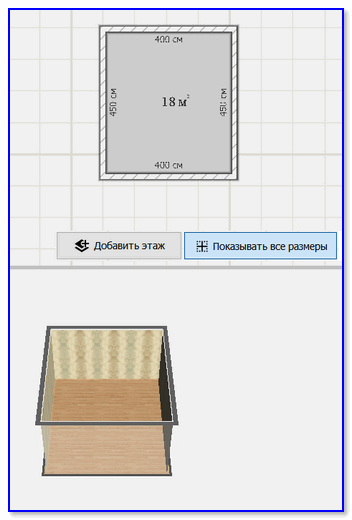
3D дизайн создается автоматически
Далее, используя этот же инструмент — нарисуйте свою квартиру полностью (кухню, зал, прихожую, ванную комнату и т.д.). Делается, это, в общем-то, быстро и легко.
На выходе будет самая настоящая планировка квартиры (прямо как в документах).
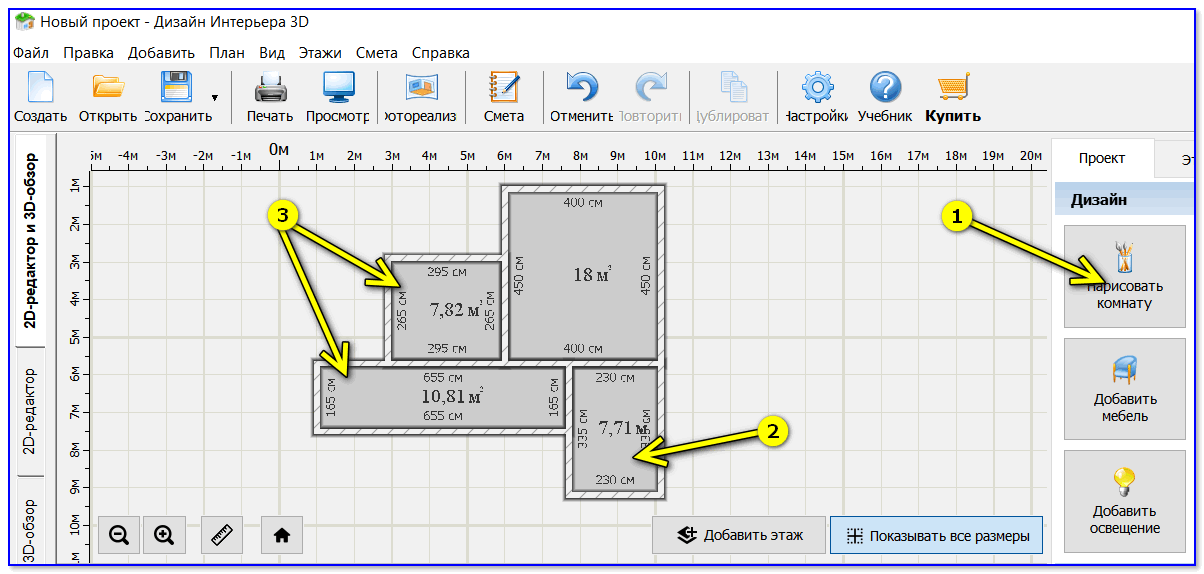
Рисуем аналогично еще несколько комнат!
ШАГ 3: расстановка дверей, окон, мебели, светильников
Чтобы нарисованное нами помещение стало больше похоже на настоящую квартиру — необходимо добавить окна и двери, расставить хотя бы «базовую» мебель.
Двери
Для добавления в проект дверей — найдите и активируйте в правой панели программы инструмент «Добавить дверь» .
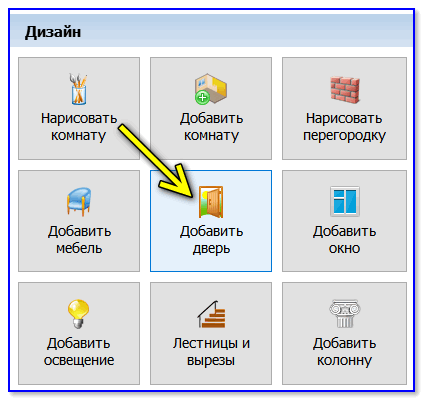
Далее выберите ее тип. Отмечу, что в коллекции программы десятки самых разных дверей: и обычные, и с аркой, и двойные.
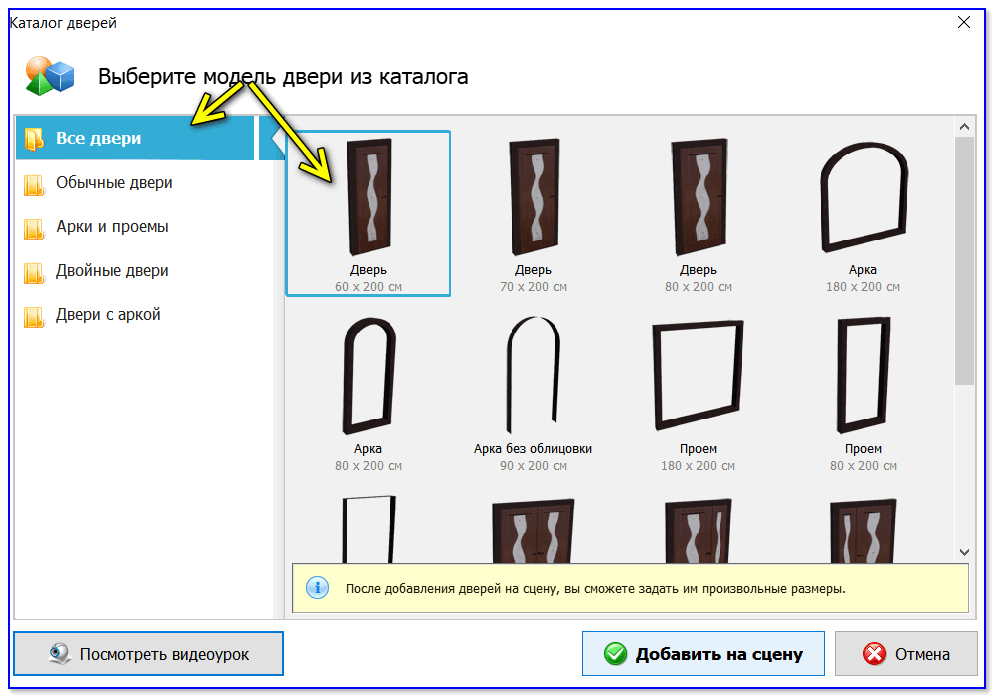
После наведите мышку на одну из стен на 2D макете и нажмите ЛКМ — дверь будет зафиксирована и появится в проекте.

Установка двери на макет
Обратите внимание, что поставленную верь можно сместить точь-в-точь под реальный размер вашей квартиры (программа показывает расстояние до каждой из стен от проема двери).
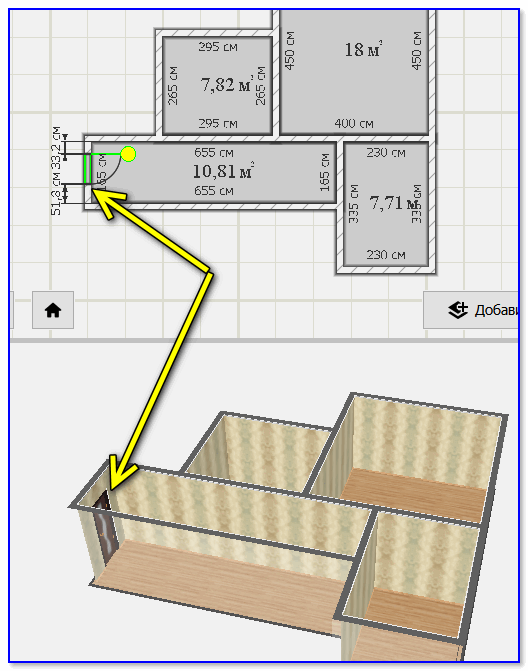
В 3D дверь появилась автоматически
Окна
Добавляются аналогично дверям. Сначала необходимо в правой панели активировать инструмент «Добавить окно» .
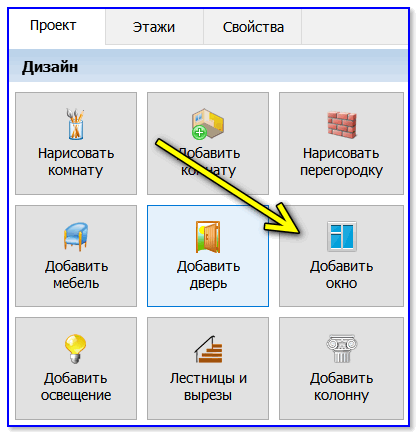
После указать тип окна (здесь их много: одинарное окно, двойное, тройное, окна с арками и пр.).

Выбор типа окна
И установить его в нужном месте комнаты. См. пример ниже.
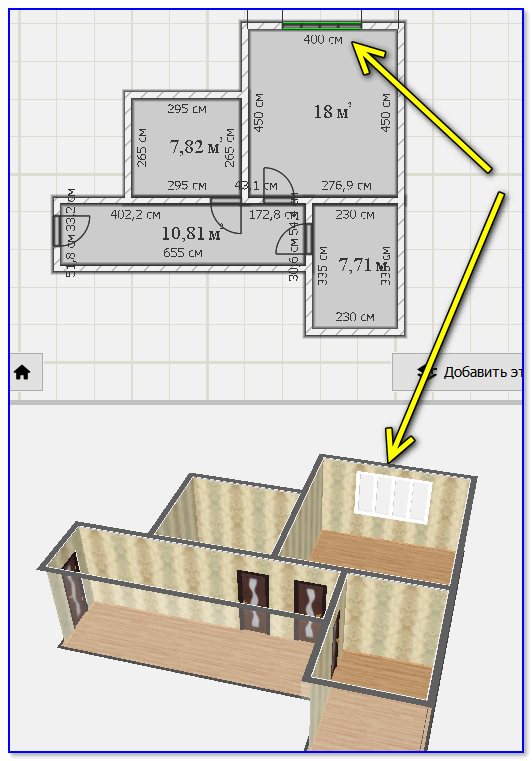
Окно появилось в дизайне!
Мебель, сантехника, светильники
Делается аналогично добавлению дверей и окон, за исключением одной детали.
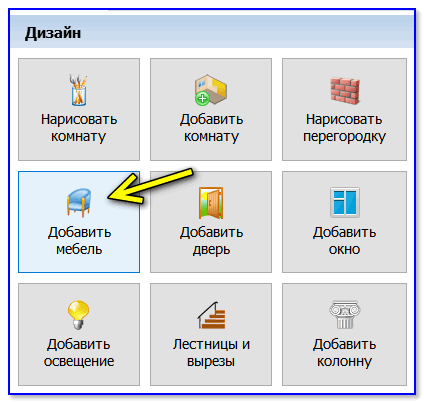
После того, как вы разместите что-то из мебели (например, кровать) — обратите внимание на небольшую желтую точку. Она позволяет повернуть кровать в любую из сторон (на 360 градусов).
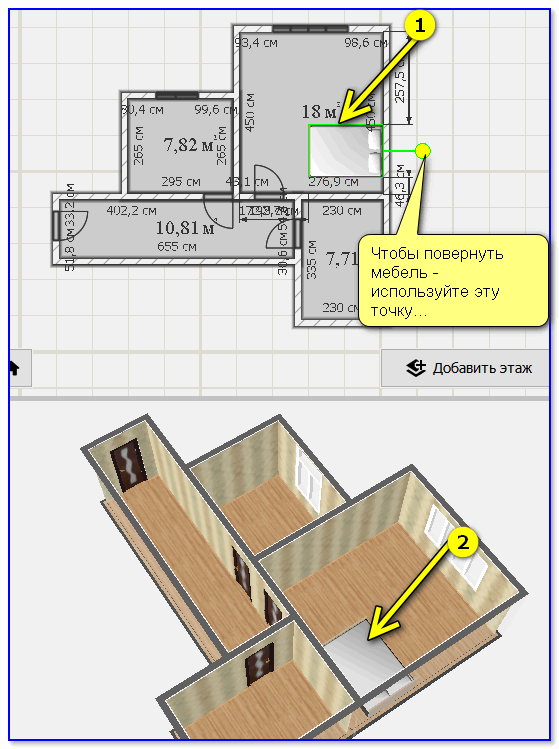
Чтобы повернуть мебель — используйте эту точку!
Кстати, в программе «Дизайн интерьера 3D» очень много различной мебели: шкафы, кровати, комоды, и т.д. Кстати, в этом же разделе находится и сантехника — просто нужно открыть выбор мебели для ванной комнаты.
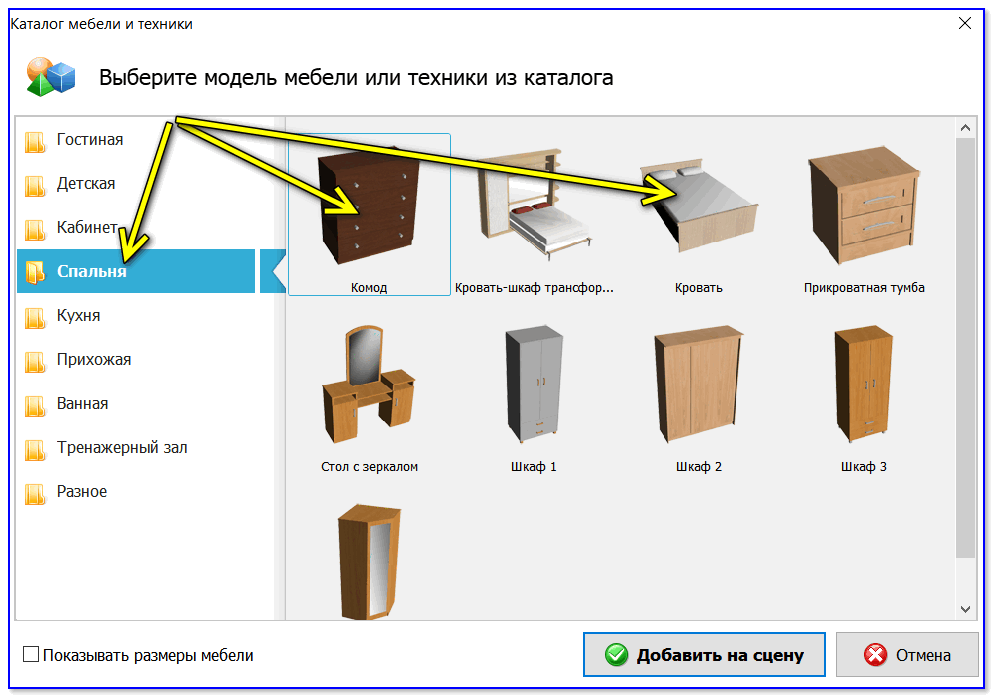
Спальня — выбор кровати (комода)
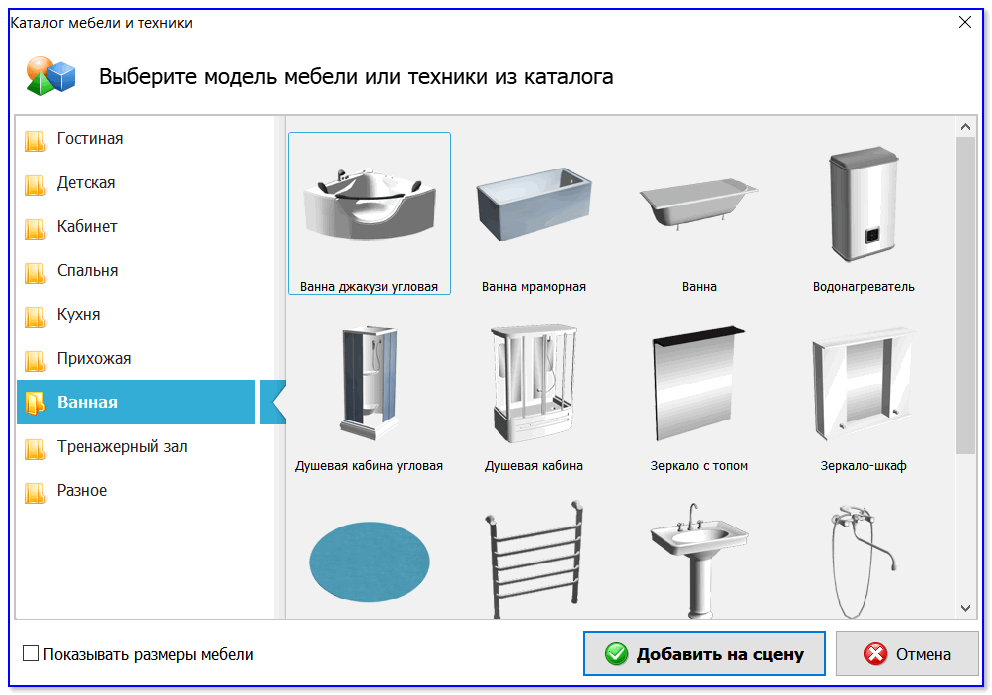
Мебель и сантехника для ванной
Как поменять размер мебели, ее цвет, отделку
Несмотря на большую коллекцию различной мебели и атрибутики в ПО «Дизайн интерьера 3D» — габариты какого-нибудь шкафа под одежду могут быть самыми разными и здесь программа позволяет задавать их вам вручную (что логично) .
Как поменять размер шкафа (для примера) : сначала делается двойной клик левой кнопкой мышки по нужному шкафу (на 2D макете), в меню справа появятся его свойства — останется указать его длину, высоту, глубину, материал и цвет. Как всё это меняется — вы сразу же видите на 3D макете.
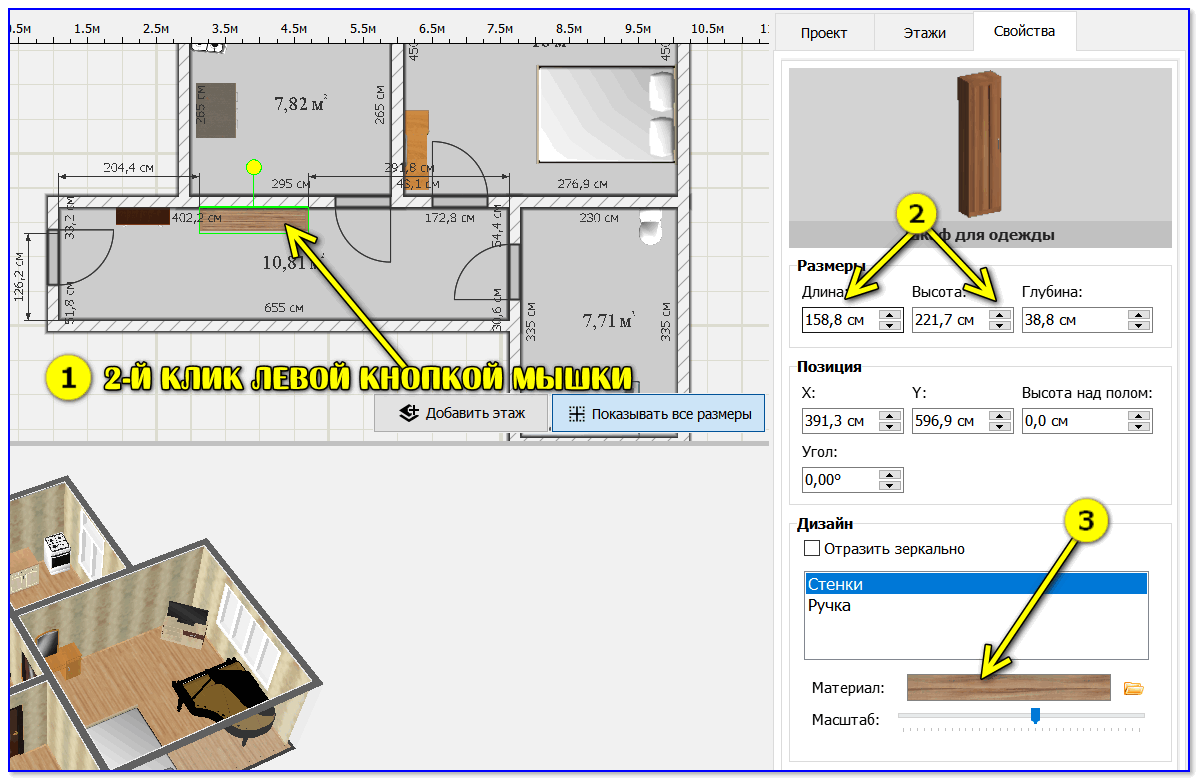
Изменяем шкаф под одежду
Кстати, материалов для мебели очень много: здесь и дерево, и ткань, и кожа, и метал. Да и самих расцветок наберется более сотни: орех, розовое дерево, ольха, и т.д.

Выбор материала и цветового оформления
Обратите внимание, как за 2-3 клика мышкой удалось изменить и размер шкафа, и его расцветку.

Было — стало (изменили шкаф)
ШАГ 4: выбор отделки стен, полов, потолка — цветовое оформление и материалы (обои, линолеум, ламинат и пр.)
И так, планировка квартиры нарисована, окна, мебель и двери расставлены — теперь можно перейти к ремонту (обоям, ламинату и пр.).
Как это делается : сначала выбирается нужная комната (например, зал в моем примере), после открываются его свойства в меню справа.
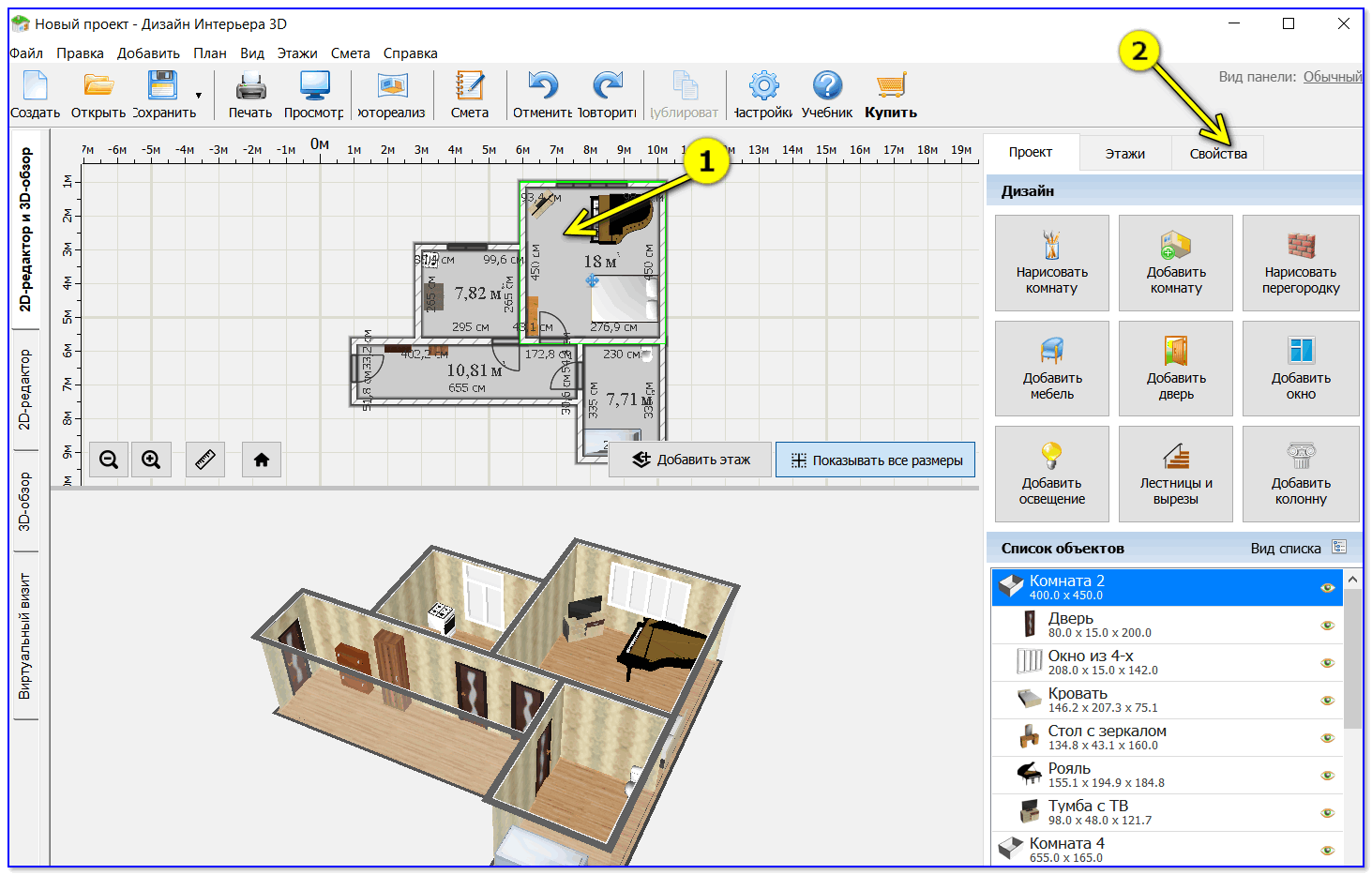
Выбираем комнату и открываем ее свойства
В свойствах можно поменять:
- высоту стен;
- задать материал отделки пола, потолка, стен;
- задать цвет и тип обоев, ламината, линолеума и т.д. (в зависимости от вашего выбора).
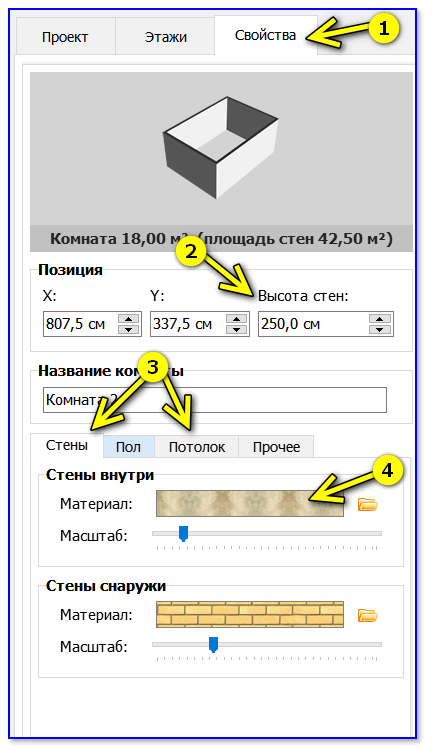
Материал отделки стен
Что касается материала и расцветок: то здесь есть где разгуляться. Просто взгляните на 2 скриншота ниже.
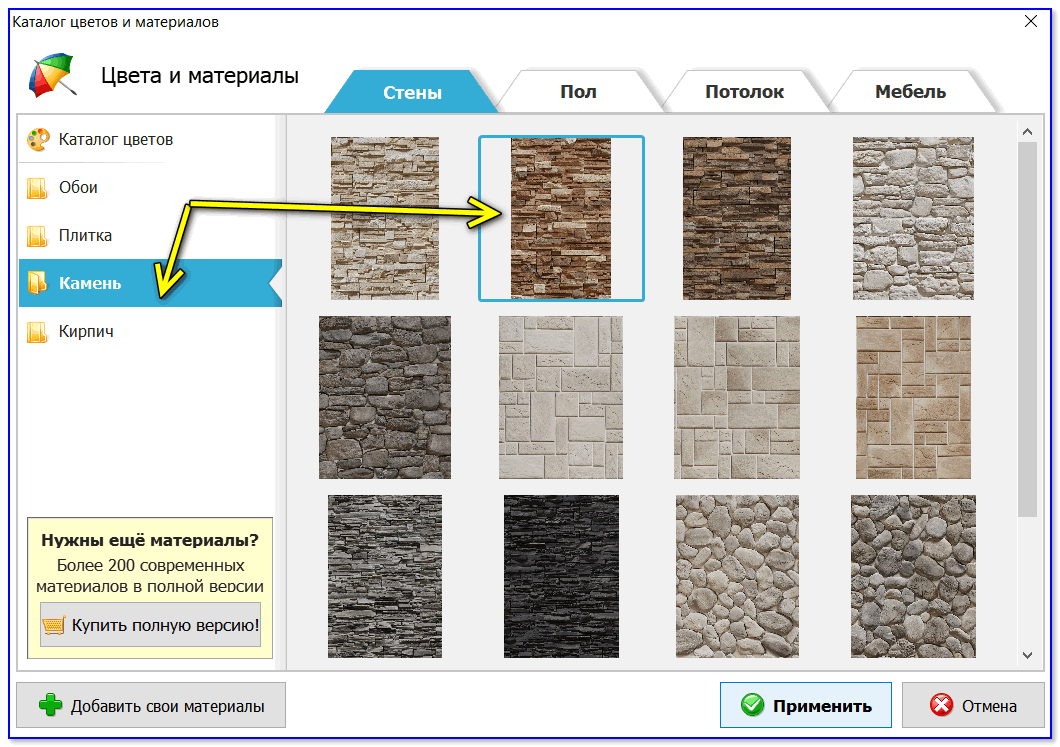
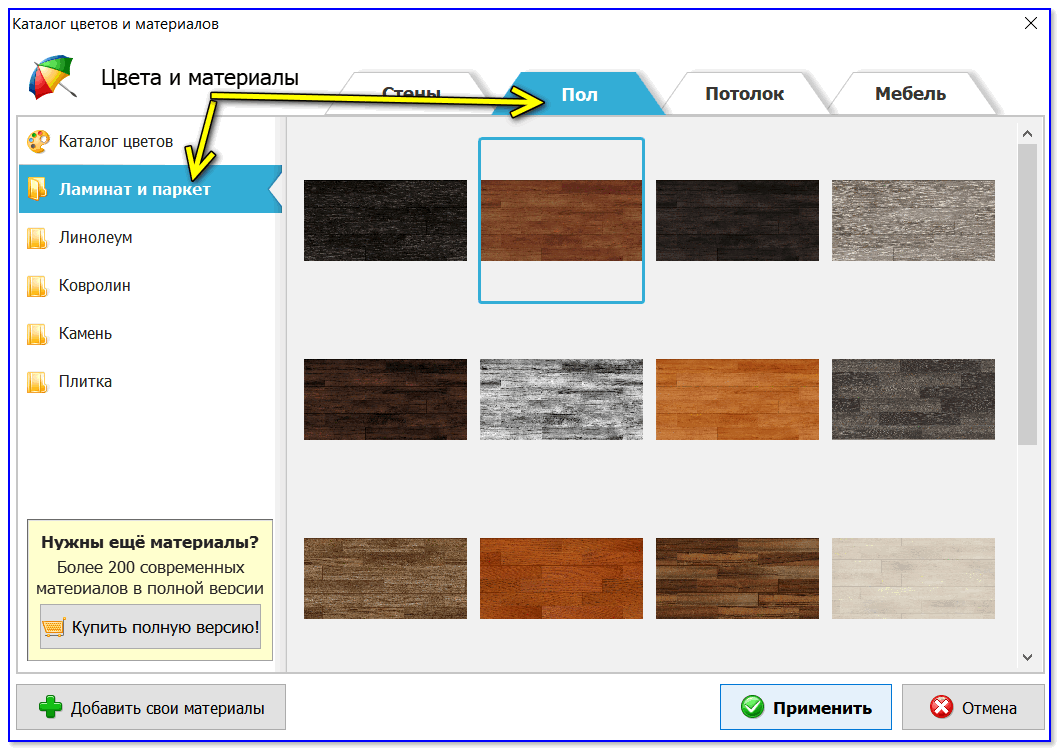
Ламинат и паркет (пол)
Зал был мной изменен буквально за 1-2 мин. до неузнаваемости.
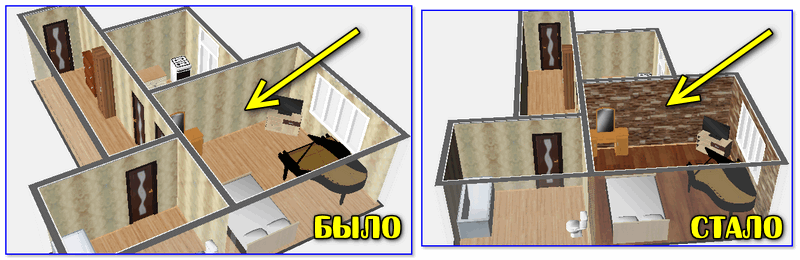
Что было и что получилось
Разумеется, аналогично нужно задать интерьер для каждой из комнат. ☝
ШАГ 5: просмотр готового проекта, визуализация, сохранение
Когда ваш проект будет готов — вы можете не только просматривать 3D модель, но и как бы посмотреть на ремонт своими глазами, т.е. оказаться в этом помещении (некая визуализация).
Для этого обратите внимание на кнопку в нижней части окна «3D-обзор помещений» — нажав на нее, вы измените режим отображения редактора и сможете воочию посмотреть на квартиру в любой ее точки.
Примечание : на 2D макете у вас появится камера (это ваши глаза 👀) — просто перемещайте ее по квартире и наблюдайте как оно всё выглядит.
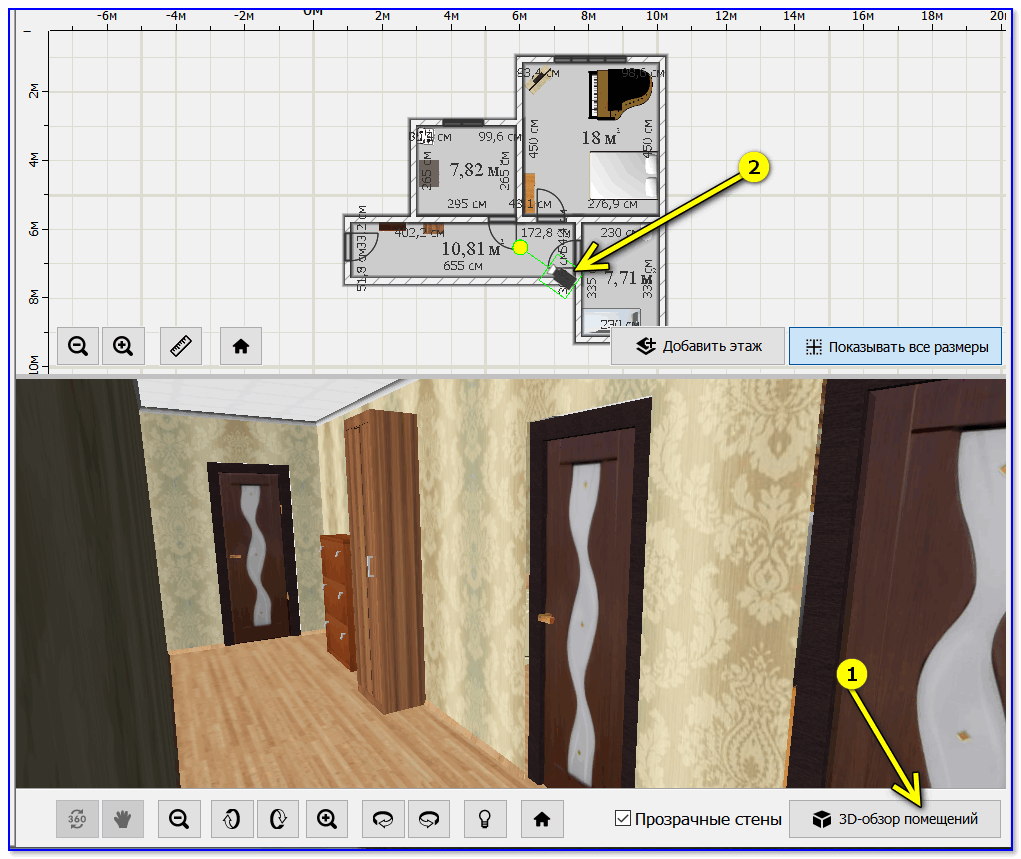
Ну и на последок: не забудьте сохранить проект. Кстати, в этом плане программа достаточно гибкая: позволяет сохранить всё, что вы нарисовали в PDF, изображение, экспортировать в 3D редакторы, и даже создать смету на ремонт (последними штуками я не пользовался. ) .
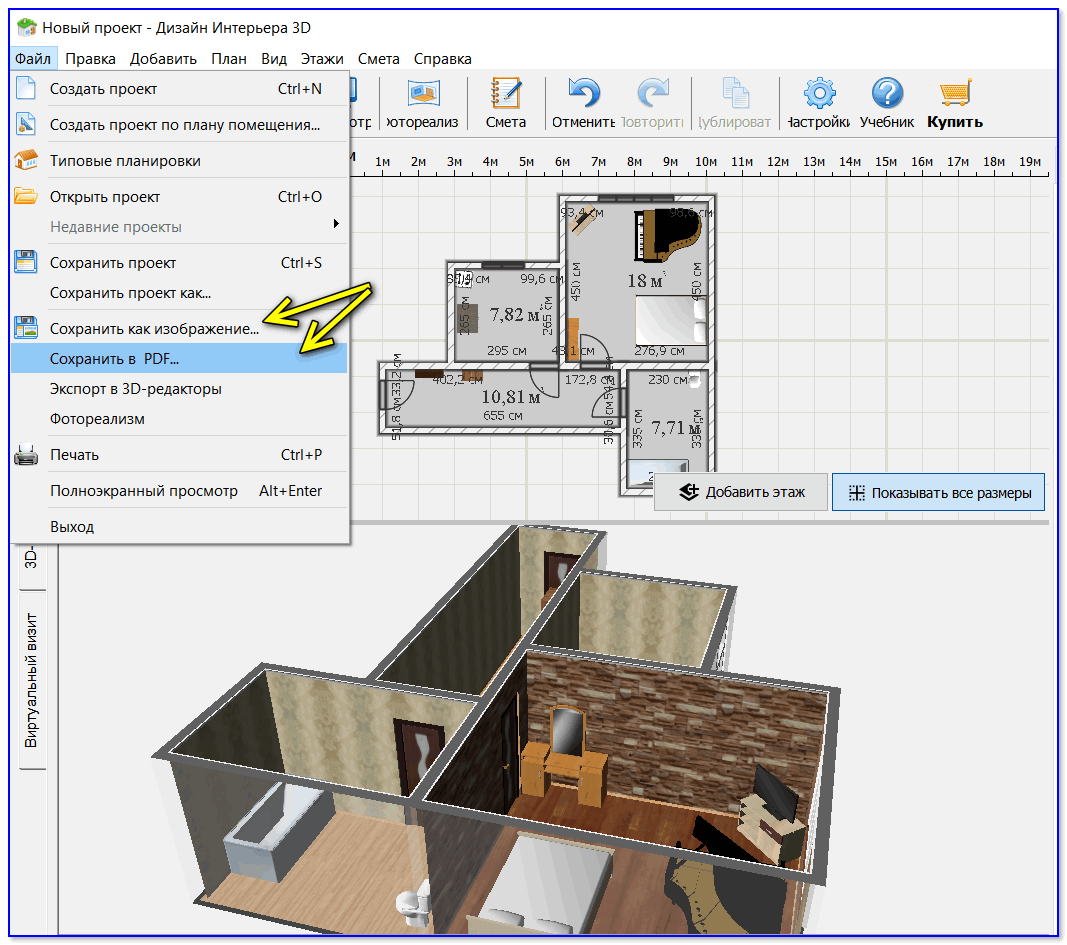
Вывод : в целом, на всё про всё может уйти 20-30 мин. времени. От пользователя требуется-то нажимать ЛКМ, указывать размеры, расцветку и менять свойства.
Еще не много (∼несколько лет) , и с большинством программ сможет управиться любой пользователь ПК. Многие профессии могут исчезнуть. Однако, тенденция. 👀
На сим сегодня всё.
Первая публикация: 19.11.2019
Источник: ocomp.info
Как нарисовать комнату: размеры, дизайн, особенности и проекции

Чтобы научиться рисовать комнату от руки, нужно разобраться в определении понятия перспектива. После можно приниматься за работу и подробно изучить урок прорисовывания комнаты в перспективе. Перспектива — это техника отображения объектов пространства на листе с соответствующими кажущимися изменениями их размеров и очертаний формы. Визуальное восприятие в зависимости от расстояния изменяется: так, две параллельные дороги сходятся в одной точке на линии горизонта.

В данном уроке две параллельные дороги будут представлены двумя параллельными стенами комнаты с находящимися вдоль них предметами интерьера, которые сходятся в одной точке на третьей перпендикулярной стене, там располагается линия горизонта. Не сложно научиться изображать комнату квартиры с мебелью, важно научиться соблюдать пропорции.
Дизайн комнаты от руки
Дизайн квартиры следует начинать с построения чертежа. Без визуального просмотра, не возможно оценить картинку. Многие просто не могут представить себе пространственное расположение предметов, поэтому обязательно нужно учиться правильно прорисовывать каждый составляющий элемент.  Для детальной прорисовки стилистики комнаты, мебели и интерьера используют метод перспективы. Далее будут более подробно рассмотрены используемые методы перспективы для наглядного изображения внутреннего убранства комнаты.
Для детальной прорисовки стилистики комнаты, мебели и интерьера используют метод перспективы. Далее будут более подробно рассмотрены используемые методы перспективы для наглядного изображения внутреннего убранства комнаты. 
Описание метода прямой перспективы для начинающих
Метод прямой перспективы характеризуется использованием одной точки схода, которая располагается в центре листа. Для начала работы следует нарисовать основную стену в виде прямоугольника. Размер прямоугольной стены должны соотносится с листом в масштабе 1:3.
 В центре опорной стены ставиться точка схода. После чего углы квадрата соединяются с центральной точкой линиями, которые выходят за пределы прямоугольника. Можно дать обозначение данной точке схода, например А. Линии вышедшие из углов квадрата, образовывают стены, пол и потолок комнаты. Внутренние диагонали квадрата, кроме точки схода, стираются. Следующим шагом необходимо наметить окна и двери помещения.
В центре опорной стены ставиться точка схода. После чего углы квадрата соединяются с центральной точкой линиями, которые выходят за пределы прямоугольника. Можно дать обозначение данной точке схода, например А. Линии вышедшие из углов квадрата, образовывают стены, пол и потолок комнаты. Внутренние диагонали квадрата, кроме точки схода, стираются. Следующим шагом необходимо наметить окна и двери помещения. 
Важно! Необходимо выбрать точку обзора комнаты, с которой ведется просмотр перспективы — это обычно стена свободная от мебели, окон и дверей. Так получится наиболее полная картинка, изображающая интерьер комнаты.
 Высота стен и окон обычно измеряется рулеткой, а на листе изображается в примерных пропорциях. Например ближний край окна будет смотреться больше дальнего края, образуется некоторая трапеция.
Высота стен и окон обычно измеряется рулеткой, а на листе изображается в примерных пропорциях. Например ближний край окна будет смотреться больше дальнего края, образуется некоторая трапеция.
Две горизонтальные линии, выходящие из точки схода на стену, где расположено окно, образуют нужный проем. Оконное пространство ограничивается соответственно пропорциям вертикальными параллельными линиями. Рабочие линии стираются и получается оконное пространство.
 Таким же способом делаются наброски дверей. Глубина дверных и оконных проемов прорисовывается линиями, проведенными вглубь проема от каждой точки прямоугольника, эти отрезки параллельны линиям пола и потолка основной стены. После вычерчивания основных проемов с их глубинами, все вспомогательные линии стираются.
Таким же способом делаются наброски дверей. Глубина дверных и оконных проемов прорисовывается линиями, проведенными вглубь проема от каждой точки прямоугольника, эти отрезки параллельны линиям пола и потолка основной стены. После вычерчивания основных проемов с их глубинами, все вспомогательные линии стираются. 
Поэтапное описание метода угловой перспективы
Метод угловой фронтальной перспективы характеризуется наличием двух точек схода, одна из них главная, располагается на листе. Для начинающего дизайнера сложность этого метода ничем не больше предыдущего.  Для начала работы над собственным изображением комнаты, например гостиной, необходимо подготовить простой карандаш, лист бумаги и ластик. Для аккуратного изображения можно воспользоваться линейкой.
Для начала работы над собственным изображением комнаты, например гостиной, необходимо подготовить простой карандаш, лист бумаги и ластик. Для аккуратного изображения можно воспользоваться линейкой. 

Поэтапная инструкция:
- Этап 1. На листе с помощью линейки проводится горизонтальная линия, посередине или немного выше. На линии горизонта, ставится точка, которая будет называться, точкой схода, так как в нее придет множество линий рисунка. Существует еще одна точка схода на этой линии, которая располагается слева от края листа на некотором расстоянии. Далее рисуются линии схода: отрезки от каждого угла листа к противоположному через точку схода.
- Этап 2. Далее следует нарисовать прямоугольник, углы которого располагаются на линиях схода — это основная стена помещения. Большая часть стены должна располагаться ниже линии горизонта.
- Этап 3. На данном этапе стираются все линии внутри прямоугольника, кроме линии горизонта. Получается изображение стен комнаты в перспективе. Далее следует нарисовать дополнительные прямоугольники и вертикальные линии, которые служат набросками будущей мебели.
- Этап 4. Далее вспомогательные прямоугольники и вертикальные линии соединяются отрезками с точкой схода. Делаются наброски овалов, которые составят освещение комнаты, торшеры.
- Этап 5. Стираются вспомогательные линии, которые не нужны. На данном этапе уже становится ясно, где будут располагаться предметы интерьера: диван, камин, лампы. Элементы мебели прорисовываются дополнительными прямоугольниками и изогнутыми линиями.
- Этап 6. Снова размечаются линии схода, обозначающие линии дивана, линии расположения камина и картин на стенах, дуги для торшера. Параллельные линии — наброски бревен в камине.
- Этап 7. Дугообразными линиями дополняются детали бревен, вазе на столе и светильнику. Дорисовываются линии-наброски подушек дивана, обозначается зона стола в виде прямоугольника со сглаженными краями.
- Этап 8. Далее к изображению добавляются дополнительные линии, придающие вид и объем предметам интерьера.
- Этап 9. Детали мебели, расположенной по стенам, уже почти полностью обозначены. Необходимо дорисовать кресло, которое сдвинуто на бок от стены. Для его не используется центральная точка схода. Для повернутого кресла точки схода располагаются справа, за пределами листа и обозначаются линиями схода. Одна точка уже обозначалась слева от листа, теперь обозначаются правые. На передней видимой стене с камином, размечаются кирпичи камина, идущие до потолка.
- Этап 10. С помощью правых точек схода получился набросок кресла. Используя левые, делаются наброски пуфика, расположенного перед креслом. Заканчивается прорисовка кирпичей камина на основной стене.
- Этап 11. Дорисовываются все недостающие детали к предметам интерьера: к креслу, пуфику, торшеру. Обозначаются ножки мебели и декоративные элементы: обшивка мебели. Далее стираются вспомогательные линии и все готово!
Теперь видно, что нарисовать комнату в перспективе не составит труда даже начинающему художникуку-дизайнеру. Начинать работу над собственным проектом следует с составления план комнаты, который поможет воплотить задуманные идеи расстановки мебели и предметов декора в комнате. Опираясь на вышеизложенное описание методов перспективы для изображения комнаты, даже ребенок сможет повторить несложные шаги и нарисовать собственную комнату мечты.
Источник: gidrukodeliya.ru
УРОК 22. Рисуем комнату (построение фронтальной перспективы)

Вы когда-нибудь представляли как бы выглядела ваша комната, если бы вы передвинули кровать или комод? Или как выглядела бы ваша гостиная, если бы вы передвинули диван, кресла и телевизор? Требуются огромные усилия для того, чтобы переставить все вокруг и просто посмотреть как будет выглядеть ваш «дизайн-проект». Этот чудесный урок блога web-paint.ru научит вас рисовать комнату, холл или фойе во фронтальной перспективе, так что вы можете украсить интерьер как вашей душе угодно!
Конечно, сначала вам этот урок может показаться простым и неинтересным, но в нем показаны базовые шаги построения фронтальной перспективы комнаты, которые заложат основы правильного построения любой комнаты в дальнейшем.
Источник: web-paint.site
>>